Publicera ett MSD-dokument istället för MXD-dokument
|
|
|
- Thomas Persson
- för 8 år sedan
- Visningar:
Transkript
1 Publicera ett MSD-dokument istället för MXD-dokument MSD introducerades i och med version Syftet är att få så optimerade tjänster som möjligt. Genom analys av dokument får man ut följande kategorier av meddelanden: Fel (Error), Varning eller s.k. Meddelanden. De olika kategorierna kan sedan delas in i följande nivåer Hög, Mellan (Medium) eller Låg. Man kan sedan efter analysen förhandsgranska dokumentet/kartan/karttjänsten och till sist publicera den. Optimerade kartor tillhandahåller snabbare och i många fall mer iögonfallande kartor. Iögonfallande tack vare att ju färre lager, desto lättare att läsa en karta. Vill man visa flera, rent utav många lager, bör man jobba med skalintervall. Det vill säga att alla lager inte behöver synas i alla skalintervall. En karta innehållandes många detaljer gör sig bäst att visas vid mer eller mindre kraftig inzoomning. Men, vi börjar om från början. Så här ligger det till med det eller de verktyg som ligger till grund för en så småningom optimerad karta: Allra först måste man lägga till verktygsfältet Map Service Publishing. Högerklicka uppe i det grå fältet och följ sedan listans alfabetiska ordning och bocka för verktyget.
2 Analys av kartans innehåll Därefter ska kartan analyseras med hjälp av analysverktyget. Analysverktyget genererar en lista/rapport med diverse meddelanden. Det är en lista med eventuella fel som gör att karttjänsten inte är optimerad och därmed inte heller är snabb. Rapporten identifierar error och andra potentiella fel som bör prioriteras och åtgärdas innan man publicerar kartan till en karttjänst. Vad den gör är att identifiera fel (Error ) i de lager som ingår i kartan och dess symboler som inte ritas ut optimalt. Det kan vara att t.ex. en väg består av tre sammansatta bilder/bildlager (se de inringade symbolerna i bilden nedan) istället för bara ett bildlager. Varning varnar för eventuella problem som gör tjänsten långsammare, det kan röra sig om sökvägar etc. Sedan har vi andra meddelanden som informerar om hur kartan, som ska fungera som en karttjänst, ytterligare kan optimeras.
3 Så får man någon av dessa kategorier i sin rapport betyder det: Fel (Error) meddelanden. Dessa problem måste åtgärdas innan en karta kan publiceras som en optimerad karttjänst. Felen hänvisar till lagren/lagertyper i kartan eller sättet de visas på som inte är tillåtet för en optimerad karttjänst. Som exempel där fel i kartan inkluderas är: Användning av lagertyper (topologilager) som inte stöds för en optimerad karttjänst i ArcGIS Server Användning av avancerade symbologi-alternativ som potentiellt sett kan tröga till prestandan,(så som statistik- eller diagramsymboler). Alla Felmeddelanden måste bli reparerade innan det går att publicera kartan till en karttjänst. Varning (Warning) meddelanden. Dessa meddelanden kan röra sig om negativ prestanda vad gäller för lager att ritas upp eller dess utseende. Som exempel: Du kan öka prestandan genom att skapa ett spatial index för de objektsklasser som finns i kartlagren. Ett bildformat i ett rasterlager kan vara en datatyp som ritas upp långsammare än andra. Ett kartlager kan projiceras on the fly i en existerande kartas koordinatsystem, vilket gör karttjänsten långsammare. Att använda ett gemensamt koordinatsystem snabbare upp utritningen av lagren. Man har möjlighet att rätta till eller ignorera felen som betecknas som varning. Väljer man att ignorera varningen så kan man markera varningen som ett undantag genom att högerklicka på varningsmeddelandet och välja Mark As Exception som man kan se här nedan: Informations-meddelanden. Dessa meddelanden indikerar potentiella skillnader i hur kartans utseende framställs då man använt MSD samt andra informativa källor. Se till att åtgärda de fel som finns i listan (se exempelbild nedan) och försök avgöra huruvida varningarna behöver fixas för att kartprestandan inte ska vara dålig. Genom att högerklicka på meddelandet i listan kan man få förslag på åtgärd. Skulle en text vara i fetstil ges ett standardförslag på lösning.
4 Förhandsgranskning av kartdokument Klicka på och få upp kartan. Navigera dig runt, zooma och panorera. Se därefter svarstiderna som presenteras till höger om skalangivelsen. Därefter kan du klicka på pilen längst till höger i fönstret (se bild nedan) och välja Properties (Egenskaper) för kartan och testa andra bildformat etc.
5 Spara karta som ett MSD-dokument Genom att klicka på så finns nu möjlighet att spara om mxd-dokumentet till ett optimerat.msddokument. Som standard sparas detta dokument med samma namn som själva mxd-dokumentet. Det är väl egentligen här som förklaringen till varför msd-formatet är bättre än att ArcGIS Server skall läsa ett.mxd-dokument. MSD-dokument använder en högpresterande, optimerad kartmotor som generar snabbare och mer skalbara kartor. Karttjänster baserade på msd-dokument kan användas både för dynamiska kartor som genereras on the fly i applikationen såväl som för cachade tjänster. Den cachade karttjänsten kommer att genereras som mer effektiv ifrån en msd tack vare ett snabbare skapande av själva cachen. Tester har visat att dynamiska kartor där man använt.msd är minst 25% snabbare än de gamla ArcIMS-kartorna. Ett litet OBS! är dock om du exempelvis behöver använda dig av diverse avancerad symbologi. Då bör du använda.mxd-dokument. Läs mer om ArcGIS Server och dess möjligheter till optimering på ESRI:s webb-baserade hjälpsidor, Publicera kartan som en karttjänst till ArcGIS Server Genom att klicka på kan man publicera kartan till sin ArcGIS Server som en karttjänst. Följande dialogruta kommer då upp
6 En enkel dialogruta att stega sig igenom. Välj vilken server karttjänsten skall servas ut på, vilket namn tjänsten ska ha och om du vill spara den under roten eller i en egen mapp. Klicka på Nästa. Då dyker nästa dialogruta upp: Som standard är Mapping och KML ikryssad. Är det första gången du skapar en tjänst så gör det så enkelt som möjligt och välj bara Mapping och klicka Finish.
Verktyget har flera inbyggda funktioner för att hjälpa dig analysera hur ditt kartdokument kommer att ritas ut.
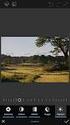 Verktyget Karttjänstpublicering Karttjänstpublicering är ett sätt att publicera kartor på Webben genom ArcGIS. Kartan görs i ArcMap, sedan publiceras karttjänsten i ArcGIS Server. Verktyget Karttjänstpublicering
Verktyget Karttjänstpublicering Karttjänstpublicering är ett sätt att publicera kartor på Webben genom ArcGIS. Kartan görs i ArcMap, sedan publiceras karttjänsten i ArcGIS Server. Verktyget Karttjänstpublicering
GSD Datastruktur. GSD Datastruktur... 1 Uppdatering av sde_geogsd databasen... 4 Skapa och ladda Raster... 6
 Produkt: GEOSECMA for ArcGIS Modul: Övrigt Skapad för Version: 10.0 Uppdaterad: 2013 08 12 GSD Datastruktur Det här dokumentet ger importinstruktioner och en rekommenderad struktur för Geografiska Sverige
Produkt: GEOSECMA for ArcGIS Modul: Övrigt Skapad för Version: 10.0 Uppdaterad: 2013 08 12 GSD Datastruktur Det här dokumentet ger importinstruktioner och en rekommenderad struktur för Geografiska Sverige
Kom iga ng med kollektorn
 Produkt: GEOSECMA for ArcGIS Modul: Övrigt Skapad för Version: 10.3 Skapad: 2017-03-21 Uppdaterad: Kom iga ng med kollektorn Använd din surfplatta för att hämta och uppdatera information samtidigt som
Produkt: GEOSECMA for ArcGIS Modul: Övrigt Skapad för Version: 10.3 Skapad: 2017-03-21 Uppdaterad: Kom iga ng med kollektorn Använd din surfplatta för att hämta och uppdatera information samtidigt som
Text, bilder eller norrpilar som lagts till en layout och inte är del av en dataram, sammanförs till ett lager som heter Other.
 Exportera PDF avancerade funktioner PDF:er exporterade från ArcMap innehåller avancerad funktionalitet utöver användandet som grafiska format. En PDF kan innehålla lager från ArcMap:s innehållsförteckning,
Exportera PDF avancerade funktioner PDF:er exporterade från ArcMap innehåller avancerad funktionalitet utöver användandet som grafiska format. En PDF kan innehålla lager från ArcMap:s innehållsförteckning,
Allt du behöver för crowdsourcing
 GUIDE Allt du behöver för crowdsourcing DEL 1: Så här bygger du en app för crowdsourcing Allt du behöver för crowdsourcing den kompletta guiden steg för steg, del 1 För att utföra uppgifterna i den här
GUIDE Allt du behöver för crowdsourcing DEL 1: Så här bygger du en app för crowdsourcing Allt du behöver för crowdsourcing den kompletta guiden steg för steg, del 1 För att utföra uppgifterna i den här
La gg till nytt va gma rke till MXD fo r utritning av TA-planer
 Produkt: GEOSECMA for ArcGIS Modul: Grävtillstånd Skapad för Version: 10.4.1 SP2 Skapad: 2018-01-15 La gg till nytt va gma rke till MXD fo r utritning av TA-planer GEOSECMA Grävtillstånd levereras med
Produkt: GEOSECMA for ArcGIS Modul: Grävtillstånd Skapad för Version: 10.4.1 SP2 Skapad: 2018-01-15 La gg till nytt va gma rke till MXD fo r utritning av TA-planer GEOSECMA Grävtillstånd levereras med
Dessa tre fönster kan enbart visas i datavyn, inte i layoutvyn. Det är också möjligt att ha flera fönster öppna samtidigt.
 Fönstermenyer februari 2010 I ArcMap finns ytterligare tre sätt att visa geografiskt data i din karta: genom ett förstoringsglas, ett visningsfönster och ett översiktsfönster. I fall där du inte vill ändra
Fönstermenyer februari 2010 I ArcMap finns ytterligare tre sätt att visa geografiskt data i din karta: genom ett förstoringsglas, ett visningsfönster och ett översiktsfönster. I fall där du inte vill ändra
Manual GISportalen (MapGuide) På Internet
 Manual GISportalen (MapGuide) På Internet Manual Internet 2006 Du måste ha installerat ett program (plugin) Det hittar du här: Spara filen, stäng kartan och installera programmet genom att dubbelklicka
Manual GISportalen (MapGuide) På Internet Manual Internet 2006 Du måste ha installerat ett program (plugin) Det hittar du här: Spara filen, stäng kartan och installera programmet genom att dubbelklicka
Tips & tricks för redigering
 Tips & tricks för redigering Det har kommit flera nyheter och förbättringar i redigeringsmiljön och användargränssnittet för version 10.0. Den första stora skillnaden som märks är att redigeringsverktygsfältet
Tips & tricks för redigering Det har kommit flera nyheter och förbättringar i redigeringsmiljön och användargränssnittet för version 10.0. Den första stora skillnaden som märks är att redigeringsverktygsfältet
Manual till webbkartornas grundläggande funktioner
 2018-06-07 Manual till webbkartornas grundläggande funktioner Gränssnittet i våra kartor är anpassat till datorer och mobila enheter. Där det är aktuellt beskrivs funktionaliteten i denna manual både till
2018-06-07 Manual till webbkartornas grundläggande funktioner Gränssnittet i våra kartor är anpassat till datorer och mobila enheter. Där det är aktuellt beskrivs funktionaliteten i denna manual både till
Kom igång med RIB Karta 1.1
 Kom igång med RIB Karta 1.1 Introduktion... 3 Installation... 5 Rita på kartan... 9 Visa olika kartvyer... 11 LUPP och RIB Karta... 13 Spridning Luft och RIB Karta... 15 Dela information... 17 Hitta på
Kom igång med RIB Karta 1.1 Introduktion... 3 Installation... 5 Rita på kartan... 9 Visa olika kartvyer... 11 LUPP och RIB Karta... 13 Spridning Luft och RIB Karta... 15 Dela information... 17 Hitta på
ArcGIS Tips och tricks
 SIDA 1 (6) Ettikettsättning Etiketter används för att snabbt och enkelt sätta ut text i kartan. Texten i etiketten fås från någon av kolumnerna i attributtabellen. Etiketter ritas ut dynamiskt och anpassas
SIDA 1 (6) Ettikettsättning Etiketter används för att snabbt och enkelt sätta ut text i kartan. Texten i etiketten fås från någon av kolumnerna i attributtabellen. Etiketter ritas ut dynamiskt och anpassas
Att använda Metria Maps WMS baserad på Geoserver
 1 (9) Metria WMS-DOKUMENT 1 (9) Åsa Gustafsson 2011-05-30 Dnr Att använda Metria Maps WMS baserad på Geoserver Intro 2 Behörighetsskydd 2 Skicka anrop till WMS-tjänst 3 Testa åtkomst 3 Get Capabilities
1 (9) Metria WMS-DOKUMENT 1 (9) Åsa Gustafsson 2011-05-30 Dnr Att använda Metria Maps WMS baserad på Geoserver Intro 2 Behörighetsskydd 2 Skicka anrop till WMS-tjänst 3 Testa åtkomst 3 Get Capabilities
Hantering av hyperlänkar
 Produkt: GEOSECMA for ArcGIS Modul: Övrigt Uppdaterad: 2017-01-27 Hantering av hyperlänkar I GEOSECMA for ArcGIS sker all administration av hyperlänkar i ArcMap. Detta dokument beskriver hur hanteringen
Produkt: GEOSECMA for ArcGIS Modul: Övrigt Uppdaterad: 2017-01-27 Hantering av hyperlänkar I GEOSECMA for ArcGIS sker all administration av hyperlänkar i ArcMap. Detta dokument beskriver hur hanteringen
Manual fö r webbkartörnas grundla ggande funktiöner
 Manual fö r webbkartörnas grundla ggande funktiöner Webbfönster När du klickar på en kartlänk öppnas kartan i ett nytt fönster eller en ny flik, beroende på inställningen i din webbläsare. Bilden nedan
Manual fö r webbkartörnas grundla ggande funktiöner Webbfönster När du klickar på en kartlänk öppnas kartan i ett nytt fönster eller en ny flik, beroende på inställningen i din webbläsare. Bilden nedan
Manual till webbkartornas grundläggande funktioner
 2016-12-07 Manual till webbkartornas grundläggande funktioner Gränssnittet i våra kartor är anpassat till datorer och mobila enheter. Där det är aktuellt beskrivs funktionaliteten i denna manual både till
2016-12-07 Manual till webbkartornas grundläggande funktioner Gränssnittet i våra kartor är anpassat till datorer och mobila enheter. Där det är aktuellt beskrivs funktionaliteten i denna manual både till
Instruktioner r Översiktsplan Bergs
 Instruktioner översiktsplan Här hittar du översiktsplanen: http://www.berg.se/oversiktsplan www.berg.se Instruktioner r Översiktsplan Bergs kommun 2018-05-14-14 Förslag Samråd Bearbetning Utställning Slutjustering
Instruktioner översiktsplan Här hittar du översiktsplanen: http://www.berg.se/oversiktsplan www.berg.se Instruktioner r Översiktsplan Bergs kommun 2018-05-14-14 Förslag Samråd Bearbetning Utställning Slutjustering
2.Starta GPSTrack genom att klicka på GPSTrack-programvarans genväg 1.
 Användarmanual för GPSTrack-programvara Ladda ned GPS-loggerdata från GPS-locatorn.Anslut GPS-locatorn till datorn med USB-kabeln.. Obs! : Använd USB-kabeln som medföljer GPS-locatorn. Om du använder en
Användarmanual för GPSTrack-programvara Ladda ned GPS-loggerdata från GPS-locatorn.Anslut GPS-locatorn till datorn med USB-kabeln.. Obs! : Använd USB-kabeln som medföljer GPS-locatorn. Om du använder en
OptiWay GIS Vind. Manual - Version OptiWay
 OptiWay GIS Vind - Version 3.7.1 OptiWay Innehållsförteckning Ämne Sida Inledning sida. 3 Översikt sida. 3 Startsida sida. 4 Öppna sida. 4 Återställ sida. 5 Import sida. 5 Import av Projekt, Verk, Vindmätare
OptiWay GIS Vind - Version 3.7.1 OptiWay Innehållsförteckning Ämne Sida Inledning sida. 3 Översikt sida. 3 Startsida sida. 4 Öppna sida. 4 Återställ sida. 5 Import sida. 5 Import av Projekt, Verk, Vindmätare
13/02/2008. Handledning RoofCon Viewer
 Handledning RoofCon Viewer Innehållsförteckning Handledning RoofCon Viewer... 1 Innehållsförteckning... 2 Installation... 3 Markera objekt... 3 Zoom... 3 Mät avstånd... 3 Verktygsfält och Ritalternativ...
Handledning RoofCon Viewer Innehållsförteckning Handledning RoofCon Viewer... 1 Innehållsförteckning... 2 Installation... 3 Markera objekt... 3 Zoom... 3 Mät avstånd... 3 Verktygsfält och Ritalternativ...
Miljön i Windows Vista
 1 Miljön i Windows Vista Windows Aero Windows Aero (Aero Glass), som det nya utseendet eller gränssnittet heter i Vista, påminner mycket om glas och har en snygg genomskinlig design. Det är enklare att
1 Miljön i Windows Vista Windows Aero Windows Aero (Aero Glass), som det nya utseendet eller gränssnittet heter i Vista, påminner mycket om glas och har en snygg genomskinlig design. Det är enklare att
GEOSECMA - SYSTEMÖVERGRIPANDE...
 RELEASE NOTES/GEOSECMA for ArcGIS 10.4.1 Service Pack 1 2017-09-20 RELEASE NOTES/GEOSECMA for ArcGIS 10.4.1 Service Pack 1 Innehållsförteckning 1. GEOSECMA - SYSTEMÖVERGRIPANDE... 2 1.1. HTTPS FÖR ÖKAD
RELEASE NOTES/GEOSECMA for ArcGIS 10.4.1 Service Pack 1 2017-09-20 RELEASE NOTES/GEOSECMA for ArcGIS 10.4.1 Service Pack 1 Innehållsförteckning 1. GEOSECMA - SYSTEMÖVERGRIPANDE... 2 1.1. HTTPS FÖR ÖKAD
GEOSECMA for ArcGIS GSD datastruktur och import i en SDE geodatabas
 GEOSECMA fr ArcGIS GSD datastruktur ch imprt i en SDE gedatabas ÖVERSIKT Det här dkumentet ger imprtinstruktiner ch en rekmmenderad struktur för Gegrafiska Sverige Data (GSD) i en SDE gedatabas sm ska
GEOSECMA fr ArcGIS GSD datastruktur ch imprt i en SDE gedatabas ÖVERSIKT Det här dkumentet ger imprtinstruktiner ch en rekmmenderad struktur för Gegrafiska Sverige Data (GSD) i en SDE gedatabas sm ska
Hjälp vid användning av Geodataportalens Sök och utvärderings vy
 1(14) Hjälp vid användning av Geodataportalens Sök och 2(14) Geodataportalen Denna skärmbild är det första du möts av när du går in i Geodataportalen: : Skärmbilden är indelad i tre olika paneler: Sökpanel
1(14) Hjälp vid användning av Geodataportalens Sök och 2(14) Geodataportalen Denna skärmbild är det första du möts av när du går in i Geodataportalen: : Skärmbilden är indelad i tre olika paneler: Sökpanel
Verktygsfält. Hantering av webbkarta Grundinstruktion. Sida 1 av 6. De olika verktygen och delarna förklaras i detalj längre ner i dokumentet.
 De olika verktygen och delarna förklaras i detalj längre ner i dokumentet. Flytta i sidled Zooma in Zooma ut Panorera Hela utbredningen Tillbaka Framåt Förstoring av kartdel Kartskikt Förstora/ förminska
De olika verktygen och delarna förklaras i detalj längre ner i dokumentet. Flytta i sidled Zooma in Zooma ut Panorera Hela utbredningen Tillbaka Framåt Förstoring av kartdel Kartskikt Förstora/ förminska
Manual till Båstadkartans grundläggande funktioner
 Manual till Båstadkartans grundläggande funktioner Webbfönstret När du klickar på kartlänken öppnas Båstadkartan i eget fönster eller egen flik, beroende på inställningen i din webbläsare. Bilden nedan
Manual till Båstadkartans grundläggande funktioner Webbfönstret När du klickar på kartlänken öppnas Båstadkartan i eget fönster eller egen flik, beroende på inställningen i din webbläsare. Bilden nedan
Allt du behöver för crowdsourcing
 GUIDE Allt du behöver för crowdsourcing DEL 2: Så här följer och visar du resultatet i en dashboard Allt du behöver för crowdsourcing den kompletta guiden steg för steg, del 2 För att utföra uppgifterna
GUIDE Allt du behöver för crowdsourcing DEL 2: Så här följer och visar du resultatet i en dashboard Allt du behöver för crowdsourcing den kompletta guiden steg för steg, del 2 För att utföra uppgifterna
FrontPage Express. Ämne: Datorkunskap (Internet) Handledare: Thomas Granhäll
 FrontPage Express I programpaketet Internet Explorer 4.0 och 5.0 ingår också FrontPage Express som installeras vid en fullständig installation. Det är ett program som man kan använda för att skapa egna
FrontPage Express I programpaketet Internet Explorer 4.0 och 5.0 ingår också FrontPage Express som installeras vid en fullständig installation. Det är ett program som man kan använda för att skapa egna
Hjälp vid användning av Geodataportalens Avancerade sökning
 1(12) Datum: 2014-05-26 Diarienr: Hjälp vid användning av s Avancerade sökning Organisation Postadress Besöksadress Telefon E-post Internet Lantmäteriet 801 82 Gävle Lantmäterigatan 2 0771-63 63 63 geodatasekretariatet@lm.se
1(12) Datum: 2014-05-26 Diarienr: Hjälp vid användning av s Avancerade sökning Organisation Postadress Besöksadress Telefon E-post Internet Lantmäteriet 801 82 Gävle Lantmäterigatan 2 0771-63 63 63 geodatasekretariatet@lm.se
Hjälp för Samlingskartans beställningswebb Innehållsförteckning
 Hjälp för Samlingskartans beställningswebb Innehållsförteckning 1. Kort om hur du använder Samlingskartan... 2 2. Skapa konto och logga in i Samlingskartan... 3 3. Skapa en ny beställning... 7 4. Söka
Hjälp för Samlingskartans beställningswebb Innehållsförteckning 1. Kort om hur du använder Samlingskartan... 2 2. Skapa konto och logga in i Samlingskartan... 3 3. Skapa en ny beställning... 7 4. Söka
Att göra kartor med enkelt verktyg
 Att göra kartor med enkelt verktyg I detta kapitel visas hur enkelt det är att göra kartor med SCBs diagramverktyg (version 3.0). Med detta verktyg går det lätt och snabbt att illustrera data från raps
Att göra kartor med enkelt verktyg I detta kapitel visas hur enkelt det är att göra kartor med SCBs diagramverktyg (version 3.0). Med detta verktyg går det lätt och snabbt att illustrera data från raps
Inledning 2. Övre verktygsfältet 2 Sökfält 2 Sökresultat 2 Avancerad sökning 3 Projekt 5 Ditt konto 5
 Innehållsförteckning Inledning 2 Övre verktygsfältet 2 Sökfält 2 Sökresultat 2 Avancerad sökning 3 Projekt 5 Ditt konto 5 Nedre verktygsfält 6 Zoomnivå 6 Översiktskarta 6 Legender 7 Fullskärmsläge 7 Guide
Innehållsförteckning Inledning 2 Övre verktygsfältet 2 Sökfält 2 Sökresultat 2 Avancerad sökning 3 Projekt 5 Ditt konto 5 Nedre verktygsfält 6 Zoomnivå 6 Översiktskarta 6 Legender 7 Fullskärmsläge 7 Guide
Mosaik-dataset är en optimal datamodell för rasterdatahantering
 Mosaik-dataset En av de riktigt stora nyheter och förbättringarna som kom med version 10 av ArcMap är det som gjorts med mosaik-dataset. Mosaik-datasetet är en ny rasterdata-modell för geodatabasen, stöds
Mosaik-dataset En av de riktigt stora nyheter och förbättringarna som kom med version 10 av ArcMap är det som gjorts med mosaik-dataset. Mosaik-datasetet är en ny rasterdata-modell för geodatabasen, stöds
Nedan visas en översikt av verktygen där de olika funktionerna är numrerade. En beskrivning av funktionerna följer.
 Välkommen till hjälpen för vårt nya webbgis Vattenkartan m.fl webbgis som finns tillgängliga i VISS är verktyg för att titta på kartor, söka information och skriva ut en kartbild. Webbgisen är byggda med
Välkommen till hjälpen för vårt nya webbgis Vattenkartan m.fl webbgis som finns tillgängliga i VISS är verktyg för att titta på kartor, söka information och skriva ut en kartbild. Webbgisen är byggda med
Handledning för att använda Skogsägarplan Webb
 Handledning för att använda Skogsägarplan Webb Planen på webben kommer från början att vara ett tittskåp men kommer att utvecklas så att du som medlem skall kunna göra ekonomiska beräkningar och jämföra
Handledning för att använda Skogsägarplan Webb Planen på webben kommer från början att vara ett tittskåp men kommer att utvecklas så att du som medlem skall kunna göra ekonomiska beräkningar och jämföra
användarhandledning skogsägarplan webb
 2 1. Översikt Verktygsknappar Här väljer du vilken plan du vill se och du kan även välja om du vill se data från ett skifte. Här väljer du vilka kartlager som skall synas på kartan. För att synas måste
2 1. Översikt Verktygsknappar Här väljer du vilken plan du vill se och du kan även välja om du vill se data från ett skifte. Här väljer du vilka kartlager som skall synas på kartan. För att synas måste
ArcGIS Maps for Office
 ArcGIS Maps for Office Kartvisning i Office Samhällsbyggnadsförvaltningen Bygg, Mät & Karta 2018 Version 2-2018-04-27 Innehållsförteckning 1. Installera ArcGIS Maps for Office... 3 2. ArcGIS Maps for Office...
ArcGIS Maps for Office Kartvisning i Office Samhällsbyggnadsförvaltningen Bygg, Mät & Karta 2018 Version 2-2018-04-27 Innehållsförteckning 1. Installera ArcGIS Maps for Office... 3 2. ArcGIS Maps for Office...
Så här fungerar kartprogrammet
 Så här fungerar kartprogrammet För att göra detta enkelt delar vi in kartan i några större delar (se bild nedan) och går igenom del för del för att sen fördjupa oss i några saker Vill du komma direkt till
Så här fungerar kartprogrammet För att göra detta enkelt delar vi in kartan i några större delar (se bild nedan) och går igenom del för del för att sen fördjupa oss i några saker Vill du komma direkt till
Produktbeskrivning: Topografisk webbkarta Visning, CC BY
 1(5) D atum: D ok umentversion: A vser tjänstens gränssnittsversion: 2015-07-01 1.0 1.0 Produktbeskrivning: Topografisk webbkarta Visning, CC BY Förändringsförteckning Innehållsförteckning 1 Allmän beskrivning...
1(5) D atum: D ok umentversion: A vser tjänstens gränssnittsversion: 2015-07-01 1.0 1.0 Produktbeskrivning: Topografisk webbkarta Visning, CC BY Förändringsförteckning Innehållsförteckning 1 Allmän beskrivning...
Snabbstartsguide. Verktygsfältet Snabbåtkomst Kommandona här är alltid synliga. Högerklicka på ett kommando om du vill lägga till det här.
 Snabbstartsguide Microsoft Word 2013 ser annorlunda ut jämfört med tidigare versioner, så vi har skapat den här guiden så att du så snabbt som möjligt ska komma igång. Verktygsfältet Snabbåtkomst Kommandona
Snabbstartsguide Microsoft Word 2013 ser annorlunda ut jämfört med tidigare versioner, så vi har skapat den här guiden så att du så snabbt som möjligt ska komma igång. Verktygsfältet Snabbåtkomst Kommandona
Inlämningsverktyget i Fronter för lärare
 Inlämningsverktyget i Fronter för lärare I inlämningsverktyget kan du enkelt se vem som lämnat in ett arbete, när de har lämnat in och vilka filer de har lämnat in. Studenterna i kursen kan få påminnelser
Inlämningsverktyget i Fronter för lärare I inlämningsverktyget kan du enkelt se vem som lämnat in ett arbete, när de har lämnat in och vilka filer de har lämnat in. Studenterna i kursen kan få påminnelser
Introduktion till GEOSECMA Lantmäteri
 Introduktion till GEOSECMA Lantmäteri Innehåll Syfte: Grundläggande förståelse för hur GEOSECMA-Lantmäteri är uppbyggt och används. Data- och Layoutvyn Innehållsförteckningen och dess ikoner Menyer och
Introduktion till GEOSECMA Lantmäteri Innehåll Syfte: Grundläggande förståelse för hur GEOSECMA-Lantmäteri är uppbyggt och används. Data- och Layoutvyn Innehållsförteckningen och dess ikoner Menyer och
Hjälp vid användning av Geodataportalen
 1(12) Hjälp vid användning av Organisation Postadress Besöksadress Telefon E-post Internet Lantmäteriverket 801 82 Gävle Lantmäterigatan 2 0771-63 63 63 support@geodata.se www.lantmateriet.se 2(12) Denna
1(12) Hjälp vid användning av Organisation Postadress Besöksadress Telefon E-post Internet Lantmäteriverket 801 82 Gävle Lantmäterigatan 2 0771-63 63 63 support@geodata.se www.lantmateriet.se 2(12) Denna
med Office 365 i Dynamics NAV 2015
 Arbeta Arbeta med med Office 365 i Dynamics NAV 2015 Office 365 i Dynamics NAV 2015. - En guide för att enkelt komma igång Innehåll Kom igång med Office 365 i Dynamics NAV 2015... 1 Använd Word i Dynamics
Arbeta Arbeta med med Office 365 i Dynamics NAV 2015 Office 365 i Dynamics NAV 2015. - En guide för att enkelt komma igång Innehåll Kom igång med Office 365 i Dynamics NAV 2015... 1 Använd Word i Dynamics
Handledning för Installation av etikettskrivare
 Handledning för Installation av etikettskrivare Windows 7 Expert Systems 2011 Expert Systems kundtjänst: Senast Uppdaterad: 15-02-23 Exder Etikettskrivare Windows 7 Sida 2 av 23 Innehållsförteckning 1.
Handledning för Installation av etikettskrivare Windows 7 Expert Systems 2011 Expert Systems kundtjänst: Senast Uppdaterad: 15-02-23 Exder Etikettskrivare Windows 7 Sida 2 av 23 Innehållsförteckning 1.
Eva Hellstöm - Christina Strand
 GIS-data som underlag för detaljplan Använd AutoCAD Map 3D för att läsa in GIS-data från länsstyrelsen m.fl. Synliggör din detaljplan för allmänheten med Mapguide Eva Hellstöm - Christina Strand AutoCAD
GIS-data som underlag för detaljplan Använd AutoCAD Map 3D för att läsa in GIS-data från länsstyrelsen m.fl. Synliggör din detaljplan för allmänheten med Mapguide Eva Hellstöm - Christina Strand AutoCAD
Juni 2012. Manual. Mina anläggningar
 Juni 2012 Manual Mina anläggningar Ägare Leif Jougda Ansvariga personer Per Sandström Bengt Näsholm Leif Jougda Åke Sjöström Stefan Sandström Förslag och synpunkter skickas till Leif Jougda leif.jougda@skogsstyrelsen.se
Juni 2012 Manual Mina anläggningar Ägare Leif Jougda Ansvariga personer Per Sandström Bengt Näsholm Leif Jougda Åke Sjöström Stefan Sandström Förslag och synpunkter skickas till Leif Jougda leif.jougda@skogsstyrelsen.se
Manual till Båstadkartans grundläggande funktioner
 Manual till Båstadkartans grundläggande funktioner Webbfönstret När du klickar på kartlänken öppnas Båstadkartan i eget fönster eller egen flik, beroende på inställningen i din webbläsare. Bilden nedan
Manual till Båstadkartans grundläggande funktioner Webbfönstret När du klickar på kartlänken öppnas Båstadkartan i eget fönster eller egen flik, beroende på inställningen i din webbläsare. Bilden nedan
Lathund Resultat utifrån förutsättningar
 Lathund Resultat utifrån förutsättningar I SKLs verktygslåda hittar du analysverktyget Resultat utifrån förutsättningar. Där illustreras kommuner respektive landstings/regioners resultat utifrån förutsättningar
Lathund Resultat utifrån förutsättningar I SKLs verktygslåda hittar du analysverktyget Resultat utifrån förutsättningar. Där illustreras kommuner respektive landstings/regioners resultat utifrån förutsättningar
Lathund Resultat utifrån förutsättningar
 Lathund Resultat utifrån förutsättningar I SKLs verktygslåda hittar du analysverktyget Resultat utifrån förutsättningar. Där illustreras kommuner respektive landstings/regioners resultat utifrån förutsättningar
Lathund Resultat utifrån förutsättningar I SKLs verktygslåda hittar du analysverktyget Resultat utifrån förutsättningar. Där illustreras kommuner respektive landstings/regioners resultat utifrån förutsättningar
Framtagen utav Learningpoint. Kort skriftlig instruktion om Enköpings mallar
 Framtagen utav Learningpoint Kort skriftlig instruktion om Enköpings mallar Innehållsförteckning Skapa nya dokument knappen Nytt... 3 Fliken Enköpings kommun... 3 Bildbanken... 3 Välja bilder och färg
Framtagen utav Learningpoint Kort skriftlig instruktion om Enköpings mallar Innehållsförteckning Skapa nya dokument knappen Nytt... 3 Fliken Enköpings kommun... 3 Bildbanken... 3 Välja bilder och färg
Arbeta med rutter i Tracker MyWay och andra program.
 Arbeta med rutter i Tracker MyWay och andra program. Innehåll Översikt...1 Spara rutter i MyWay...2 Kopiera rutter från MyWay till ett annat MyWay program...2 Arbeta med rutter i MyWay...3 Rita en rutt
Arbeta med rutter i Tracker MyWay och andra program. Innehåll Översikt...1 Spara rutter i MyWay...2 Kopiera rutter från MyWay till ett annat MyWay program...2 Arbeta med rutter i MyWay...3 Rita en rutt
Installation av e-post i Outlook 2016 Med 2018 års uppdateringar.
 Installation av e-post i Outlook 2016 Med 2018 års uppdateringar. För kunder hos Argonova Systems med maildrift hos GleSYS OBS! Outlook kommer att påstå att något är fel, det är inte fel. Läs noga och
Installation av e-post i Outlook 2016 Med 2018 års uppdateringar. För kunder hos Argonova Systems med maildrift hos GleSYS OBS! Outlook kommer att påstå att något är fel, det är inte fel. Läs noga och
Rapportera till SCB Grundskola
 Rapportera till SCB Grundskola Publicerad 2011-07-01 Tersus Skolsystem AB Lilla Nygatan 2, 411 08 Göteborg Tel: 031-85 70 50 Innehåll Rapportera till SCB Grundskola 1 Hantera SCB i Adela 3 Kontrollera
Rapportera till SCB Grundskola Publicerad 2011-07-01 Tersus Skolsystem AB Lilla Nygatan 2, 411 08 Göteborg Tel: 031-85 70 50 Innehåll Rapportera till SCB Grundskola 1 Hantera SCB i Adela 3 Kontrollera
Biometria Violweb. Kom-igång-guide. Mars Sammanfattning Den här anvisningen är till för dig som ska börja använda dig av Biometrias tjänster.
 Violweb Kom-igång-guide Mars 2019 Sammanfattning Den här anvisningen är till för dig som ska börja använda dig av s tjänster. Innehållsförteckning Systemkrav... 2 Administratörsrättigheter... 3 Hur vet
Violweb Kom-igång-guide Mars 2019 Sammanfattning Den här anvisningen är till för dig som ska börja använda dig av s tjänster. Innehållsförteckning Systemkrav... 2 Administratörsrättigheter... 3 Hur vet
Manual - Introduktionskurs SiteVision
 Manual SiteVision version 5 sidan 1 Manual - Introduktionskurs SiteVision 2019-02-06 Version 5 Innehållsförteckning Logga in 2 Navigering och uppbyggnad 3 Redigera text 6 Om bilder på ale.se 9 Lägga till
Manual SiteVision version 5 sidan 1 Manual - Introduktionskurs SiteVision 2019-02-06 Version 5 Innehållsförteckning Logga in 2 Navigering och uppbyggnad 3 Redigera text 6 Om bilder på ale.se 9 Lägga till
Användarmanual. Frågor och hjälp med webbapplikationen: Fredrik Beckman. Kartunderlaget: systemförvaltare : Anders Dahlgren Systemägare: Gunilla Öhrn
 Användarmanual Frågor och hjälp med webbapplikationen: Fredrik Beckman Kartunderlaget: systemförvaltare : Anders Dahlgren Systemägare: Gunilla Öhrn 1 Stockholmshems digitala kartor!! " #!! $ % & ' ( )
Användarmanual Frågor och hjälp med webbapplikationen: Fredrik Beckman Kartunderlaget: systemförvaltare : Anders Dahlgren Systemägare: Gunilla Öhrn 1 Stockholmshems digitala kartor!! " #!! $ % & ' ( )
Installation av datafil för lokal lagring av e-post i Microsoft Outlook 2016
 Installation av datafil för lokal lagring av e-post i Microsoft Outlook 2016 1. Starta Outlook 2. Gå till Arkiv längst upp till vänster. 3. Se till att fliken Info är markerad. Klicka sedan på Kontoinställningar
Installation av datafil för lokal lagring av e-post i Microsoft Outlook 2016 1. Starta Outlook 2. Gå till Arkiv längst upp till vänster. 3. Se till att fliken Info är markerad. Klicka sedan på Kontoinställningar
Klicka på "Card designer-ikonen" för att öppna huvudmenyn. Huvudmenyn innehåller ett antal olika alternativ, spara, spara som, nytt etc.
 Kortutskrifter Enkel eller Avancerad I finns två olika alternativ för att skapa/designa passerkort för utskrift på en ansluten kortprinter, de olika alternativen kallas ""Avancerad/ Card Designer" (beskrivs
Kortutskrifter Enkel eller Avancerad I finns två olika alternativ för att skapa/designa passerkort för utskrift på en ansluten kortprinter, de olika alternativen kallas ""Avancerad/ Card Designer" (beskrivs
Länsstyrelsernas geodatakatalog ANVÄNDARMANUAL - SÖKNING. LÄNSSTYRELSERNA
 2017 Länsstyrelsernas geodatakatalog ANVÄNDARMANUAL - SÖKNING LÄNSSTYRELSERNA http://lansstyrelsen.se Innehåll Söka metadata... 2 Sökpanel... 2 Fritextsökning... 2 Geografisk sökning... 3 Ämnesområden...
2017 Länsstyrelsernas geodatakatalog ANVÄNDARMANUAL - SÖKNING LÄNSSTYRELSERNA http://lansstyrelsen.se Innehåll Söka metadata... 2 Sökpanel... 2 Fritextsökning... 2 Geografisk sökning... 3 Ämnesområden...
Aktivitetsstöd Importfunktion
 Utbildningsmaterial Aktivitetsstöd Importfunktion Sidan 1 (20) Datum: 2011-10-05 Version 1.2 Innehållsförteckning 1. Inledning... 3 2. Importera en fil med medlemmar i Aktivitetsstöd... 4 3. Lägga till
Utbildningsmaterial Aktivitetsstöd Importfunktion Sidan 1 (20) Datum: 2011-10-05 Version 1.2 Innehållsförteckning 1. Inledning... 3 2. Importera en fil med medlemmar i Aktivitetsstöd... 4 3. Lägga till
QIP/Rättningspaket April månad 28 april 2017
 QIP/Rättningspaket April månad 28 april 2017 Desktop 120248 Åtgärdar problemet med att mäta-verktyget i desktop är långsamt när man har alla programtillägg aktiverade. 117568 GEOSECMA Information stödjer
QIP/Rättningspaket April månad 28 april 2017 Desktop 120248 Åtgärdar problemet med att mäta-verktyget i desktop är långsamt när man har alla programtillägg aktiverade. 117568 GEOSECMA Information stödjer
QIP/Rättningspaket April månad 28 april 2017
 QIP/Rättningspaket April månad 28 april 2017 GEOSECMA Klient (systemövergripande) 120248 Åtgärdar problemet med att mäta-verktyget i desktop är långsamt när man har alla programtillägg aktiverade. 117568
QIP/Rättningspaket April månad 28 april 2017 GEOSECMA Klient (systemövergripande) 120248 Åtgärdar problemet med att mäta-verktyget i desktop är långsamt när man har alla programtillägg aktiverade. 117568
Workshop PIM 2 - PowerPoint
 Workshop PIM 2 - PowerPoint Varje ny sida i bildspelet kallas för en Bild. Foton och andra bilder som man lägger in kallas för Bildobjekt. All text skrivs i Textrutor. Växlingen från en bild till nästa
Workshop PIM 2 - PowerPoint Varje ny sida i bildspelet kallas för en Bild. Foton och andra bilder som man lägger in kallas för Bildobjekt. All text skrivs i Textrutor. Växlingen från en bild till nästa
PM Banläggning i OCAD 12 CS
 PM Banläggning i OCAD 12 CS 2017-02-23 // Jakob Emander 1 Arbeta i Ocad OCAD är det mest spridda programmet för att framställa orienteringskartor och lägga banor och finns i olika versioner. Denna manual
PM Banläggning i OCAD 12 CS 2017-02-23 // Jakob Emander 1 Arbeta i Ocad OCAD är det mest spridda programmet för att framställa orienteringskartor och lägga banor och finns i olika versioner. Denna manual
Så här hanterar du din OneDrive i Office 365
 Så här hanterar du din OneDrive i Office 365 Flytta dina befintliga mappar och filer till Office365 och OneDrive for Business Först vill vi bara nämnda att det idag finns 2 varianter av OneDrive. Den ena
Så här hanterar du din OneDrive i Office 365 Flytta dina befintliga mappar och filer till Office365 och OneDrive for Business Först vill vi bara nämnda att det idag finns 2 varianter av OneDrive. Den ena
Paneler - VCPXX.2. Programmeringsmanual för VCP-paneler. Revision 2
 Paneler - VCPXX.2 Programmeringsmanual för VCP-paneler Revision 2 Innehållsförteckning Innehållsförteckning... 2 1 Symbolfiler för kommunikation via IndraLogic... 3 2 Uppsättning i IndraWorks... 6 3 Programmering
Paneler - VCPXX.2 Programmeringsmanual för VCP-paneler Revision 2 Innehållsförteckning Innehållsförteckning... 2 1 Symbolfiler för kommunikation via IndraLogic... 3 2 Uppsättning i IndraWorks... 6 3 Programmering
Juni 2003 PlanCon Viewer Handledning PlanCon PROJEKT
 PlanCon Viewer Med PlanCon Viewer kan du som inte har PlanCon öppna PlanCon projekt (*.prj) och skriva ut dessa. Inga ändringar i projektet kan göras. Filtreringar, sorteringar och vissa ändringar i utseendet
PlanCon Viewer Med PlanCon Viewer kan du som inte har PlanCon öppna PlanCon projekt (*.prj) och skriva ut dessa. Inga ändringar i projektet kan göras. Filtreringar, sorteringar och vissa ändringar i utseendet
Installatörswebben. Luleå Energi Elnät AB INSTRUKTION. Istallatörswebben Revision datum Jan Rosén Sign
 INSTRUKTION Namn Datum Istallatörswebben 2017-05-11 Författare Luleå Energi Elnät AB Godkänd av Revision datum Jan Rosén Sign 2017-05-11 1.0 Version Installatörswebben LULEÅ ENERGI AB, Energigränden 1,
INSTRUKTION Namn Datum Istallatörswebben 2017-05-11 Författare Luleå Energi Elnät AB Godkänd av Revision datum Jan Rosén Sign 2017-05-11 1.0 Version Installatörswebben LULEÅ ENERGI AB, Energigränden 1,
Skapa om geometriskt na tverk
 Produkt: GEOSECMA Modul: Ledning VA Skapad för Version: 10.3 Uppdaterad: 2017-05-04 Skapa om geometriskt na tverk Denna guide beskriver hur ni skapar om det geometriska nätverket för Avlopp respektive
Produkt: GEOSECMA Modul: Ledning VA Skapad för Version: 10.3 Uppdaterad: 2017-05-04 Skapa om geometriskt na tverk Denna guide beskriver hur ni skapar om det geometriska nätverket för Avlopp respektive
2009-08-20. Manual för Typo3 version 4.2
 2009-08-20 Manual för Typo3 version 4.2 1 2 Innehåll: 1. Allmänt 4 2. Grunderna i Typo3 5 2.1 Knappar 5 2.2 Inloggning 5 2.3 Den inledande vyn 6 2.4 Sidträdet 7 3. Sidor 8 3.1 Skapa en ny sida 8 3.1.1
2009-08-20 Manual för Typo3 version 4.2 1 2 Innehåll: 1. Allmänt 4 2. Grunderna i Typo3 5 2.1 Knappar 5 2.2 Inloggning 5 2.3 Den inledande vyn 6 2.4 Sidträdet 7 3. Sidor 8 3.1 Skapa en ny sida 8 3.1.1
Lär dig grunderna i Photoshop Elements 4.0
 Lär dig grunderna i Photoshop Elements 4.0 Här får du lära dig hur man flyttar bilder från kameran till datorn, hur man fixar till ett foto, hur man skriver ut bilder och mycket mera. Lycka till! copyright
Lär dig grunderna i Photoshop Elements 4.0 Här får du lära dig hur man flyttar bilder från kameran till datorn, hur man fixar till ett foto, hur man skriver ut bilder och mycket mera. Lycka till! copyright
2015-06-22. Manual för kartan Fysisk planering
 2015-06-22 Manual för kartan Fysisk planering 1 KOMMUNENS KARTOR PÅ NÄTET... 3 2 STARTA... 3 3 KARTAN... 4 4 LAGER... 5 5 FLYGFOTO... 5 6 VISA OMRÅDE... 5 7 SÖK ADRESS... 6 8 SÖK DETALJPLAN... 7 9 INFORMATION...
2015-06-22 Manual för kartan Fysisk planering 1 KOMMUNENS KARTOR PÅ NÄTET... 3 2 STARTA... 3 3 KARTAN... 4 4 LAGER... 5 5 FLYGFOTO... 5 6 VISA OMRÅDE... 5 7 SÖK ADRESS... 6 8 SÖK DETALJPLAN... 7 9 INFORMATION...
Snabbstartsguide. Visa fler alternativ Klicka på den här pilen för att visa fler alternativ i en dialogruta.
 Snabbstartsguide Microsoft PowerPoint 2013 ser annorlunda ut jämfört med tidigare versioner, så vi har skapat den här guiden för att hjälpa dig minimera din inlärningskurva. Hitta det du behöver Klicka
Snabbstartsguide Microsoft PowerPoint 2013 ser annorlunda ut jämfört med tidigare versioner, så vi har skapat den här guiden för att hjälpa dig minimera din inlärningskurva. Hitta det du behöver Klicka
2. Markera område (se instruktioner längt ner på sidan) och markera Fastighetskartan och Laserdata till höger (se bild). Tryck på Ready.
 Joakim Svensk, november 2013 Revidering av Fredrik Ahnlén, april 2014 Att generera OL-kartor från Laserdata Sedan 2009 har Lantmäteriet jobbat med att laserscanna hela Sverige för att skapa en bättre höjdmodell.
Joakim Svensk, november 2013 Revidering av Fredrik Ahnlén, april 2014 Att generera OL-kartor från Laserdata Sedan 2009 har Lantmäteriet jobbat med att laserscanna hela Sverige för att skapa en bättre höjdmodell.
Nyheter i PowerPoint 2010
 Nyheter i PowerPoint 2010 Nytt utseende Programfönstret i Office 2010 har ett nytt utseende. Likt Office 2003 är Arkiv tillbaka. Som i Office 2007 finns det flikar och grupper i det övre verktygsfältet.
Nyheter i PowerPoint 2010 Nytt utseende Programfönstret i Office 2010 har ett nytt utseende. Likt Office 2003 är Arkiv tillbaka. Som i Office 2007 finns det flikar och grupper i det övre verktygsfältet.
Grundredigering i Photoshop Elements
 Grundredigering i Photoshop Elements Denna artikel handlar om grundläggande fotoredigering i Elements: Att räta upp sneda horisonter och beskära bilden, och att justera exponering, färg och kontrast, så
Grundredigering i Photoshop Elements Denna artikel handlar om grundläggande fotoredigering i Elements: Att räta upp sneda horisonter och beskära bilden, och att justera exponering, färg och kontrast, så
Zooma in (1) Zooma ut (2) Standardutbredning (3)
 Välkommen till Hjälpen för Länsstyrelsens nya webbgis Länsstyrelsens webbgis är ett verktyg för att titta på kartor och söka information. För att använda verktyget behövs ingen programinstallation på din
Välkommen till Hjälpen för Länsstyrelsens nya webbgis Länsstyrelsens webbgis är ett verktyg för att titta på kartor och söka information. För att använda verktyget behövs ingen programinstallation på din
Uppgraderingsinstruktion för Tekis-FB Avisering version 6.3.0
 Uppgraderingsinstruktion för Tekis-FB Avisering version 6.3.0 Allmänt Releasen omfattar uppgradering av Tekis Aviseringsprogram version 6.3.0 (för både Tekis-FIR och Tekis-KID avisering) samt databasuppgradering
Uppgraderingsinstruktion för Tekis-FB Avisering version 6.3.0 Allmänt Releasen omfattar uppgradering av Tekis Aviseringsprogram version 6.3.0 (för både Tekis-FIR och Tekis-KID avisering) samt databasuppgradering
Bildredigering i EPiServer & Gimp
 Bildredigering i EPiServer & Gimp Maria Sognefors 7minds Agenda Teori om bilder Att tänka på när jag fotograferar Föra över bilder från kamera till dator Ladda upp bilder till EPiServer CMS 5 Enkel redigering
Bildredigering i EPiServer & Gimp Maria Sognefors 7minds Agenda Teori om bilder Att tänka på när jag fotograferar Föra över bilder från kamera till dator Ladda upp bilder till EPiServer CMS 5 Enkel redigering
Att skapa en bakgrundsbild och använda den i HIPP
 Att skapa en bakgrundsbild och använda den i HIPP Bakgrundsbilder i HIPP kan användas till olika saker, t ex som ett rutnät för en tabell eller en grundkarta. Här visas hur man gör en grundkarta som en
Att skapa en bakgrundsbild och använda den i HIPP Bakgrundsbilder i HIPP kan användas till olika saker, t ex som ett rutnät för en tabell eller en grundkarta. Här visas hur man gör en grundkarta som en
Microsoft. Access 2007. Grundkurs. www.databok.se
 Microsoft Access 2007 Grundkurs www.databok.se Innehållsförteckning 1 Börja arbeta med Access... 1 Vad är en databas?... 1 Starta Access 2007... 1 Skapa en ny databas... 2 Skärmbilden, arbetsytan och deras
Microsoft Access 2007 Grundkurs www.databok.se Innehållsförteckning 1 Börja arbeta med Access... 1 Vad är en databas?... 1 Starta Access 2007... 1 Skapa en ny databas... 2 Skärmbilden, arbetsytan och deras
Klassens aktivitet. Inställningar
 Klassens aktivitet Inställningar Förslag till struktur på klassens aktivitet Jag föreslår att vi till en början väljer att ha ganska lite att välja på i aktiviteten, så att det inte blir för rörigt för
Klassens aktivitet Inställningar Förslag till struktur på klassens aktivitet Jag föreslår att vi till en början väljer att ha ganska lite att välja på i aktiviteten, så att det inte blir för rörigt för
Uppgraderingsinstruktion för Tekis-FB Avisering version 6.3.1
 Uppgraderingsinstruktion för Tekis-FB Avisering version 6.3.1 Allmänt Releasen omfattar uppgradering av Tekis Aviseringsprogram version 6.3.1 (för både Tekis-FIR och Tekis-KID avisering) samt databasuppgradering
Uppgraderingsinstruktion för Tekis-FB Avisering version 6.3.1 Allmänt Releasen omfattar uppgradering av Tekis Aviseringsprogram version 6.3.1 (för både Tekis-FIR och Tekis-KID avisering) samt databasuppgradering
Resultat och bedömning tips för lärare
 Resultat och bedömning tips för lärare Denna manual gör nedslag i olika delar av Kursadministration och resultat i Learn och ger exempel på inställningar och förändringar som kan förenkla arbetet för läraren
Resultat och bedömning tips för lärare Denna manual gör nedslag i olika delar av Kursadministration och resultat i Learn och ger exempel på inställningar och förändringar som kan förenkla arbetet för läraren
SNABB- STARTS- GUIDE 2.4. Voyant Health, Ltd. 35 Efal Street Petach-Tikva, 4951132, Israel
 2.4 SNABB- STARTS- GUIDE Voyant Health, Ltd. 35 Efal Street Petach-Tikva, 4951132, Israel support@voyanthealth.com info@voyanthealth.com www.voyanthealth.com Internationellt: + 972-3-929-0929 USA: 866-717-0272
2.4 SNABB- STARTS- GUIDE Voyant Health, Ltd. 35 Efal Street Petach-Tikva, 4951132, Israel support@voyanthealth.com info@voyanthealth.com www.voyanthealth.com Internationellt: + 972-3-929-0929 USA: 866-717-0272
Kom igång med Topocad ArcGIS
 Dokumentation Adtollo Academy Kom igång med Topocad ArcGIS Adtollo AB Östgötagatan 12 116 25 Stockholm 08-410 415 00 info@adtollo.se adtollo.se adtollo-academy.se Innehåll Installera ArcGIS... 3 Koppla
Dokumentation Adtollo Academy Kom igång med Topocad ArcGIS Adtollo AB Östgötagatan 12 116 25 Stockholm 08-410 415 00 info@adtollo.se adtollo.se adtollo-academy.se Innehåll Installera ArcGIS... 3 Koppla
Webbskribent @ Tjörn. Handläggare: Peter Olausson, webbmaster Datum: 2015-03-19. Tjörn Möjligheternas ö
 Webbskribent @ Tjörn Handläggare: Peter Olausson, webbmaster Datum: 2015-03-19 Tjörn Möjligheternas ö Grundutbildning för skribenter på hemsidan och/eller intranätet Upplägg: Vi tar en titt på hur hemsidan
Webbskribent @ Tjörn Handläggare: Peter Olausson, webbmaster Datum: 2015-03-19 Tjörn Möjligheternas ö Grundutbildning för skribenter på hemsidan och/eller intranätet Upplägg: Vi tar en titt på hur hemsidan
Uppdateringsguide v4 SR-3
 Innehåll Innehåll... 2 Uppdatera till v4.0.3 (SR-3)... 3 Allmän information... 3 Instruktioner... 3 Uppföljning... 5 Kontakta oss... 5 Copyright ProgramDuon AB 2 (5) Uppdatera till v4.0.3 (SR-3) Allmän
Innehåll Innehåll... 2 Uppdatera till v4.0.3 (SR-3)... 3 Allmän information... 3 Instruktioner... 3 Uppföljning... 5 Kontakta oss... 5 Copyright ProgramDuon AB 2 (5) Uppdatera till v4.0.3 (SR-3) Allmän
Daniel Clarhed 2006-06-22
 Avdelningen för Byggnadsmekanik Daniel Clarhed PM för Byggnadsmekaniks nya hemsida 2006-06-22 Byggnadsmekaniks nya hemsida I juli kommer Byggnadsmekanik få en ny hemsida, stöpt i det LTH-gemensamma utseendet.
Avdelningen för Byggnadsmekanik Daniel Clarhed PM för Byggnadsmekaniks nya hemsida 2006-06-22 Byggnadsmekaniks nya hemsida I juli kommer Byggnadsmekanik få en ny hemsida, stöpt i det LTH-gemensamma utseendet.
Workshop om Outlook. Outlook klient och Outlook Web App 2014-01-28 Christina Bodén och Eva Eriksson
 Workshop om Outlook Outlook klient och Outlook Web App 2014-01-28 Christina Bodén och Eva Eriksson Två vägar in till eposten Outlook Web App - epost.varmdo.se Används på webben Upplevs av många som enklare
Workshop om Outlook Outlook klient och Outlook Web App 2014-01-28 Christina Bodén och Eva Eriksson Två vägar in till eposten Outlook Web App - epost.varmdo.se Används på webben Upplevs av många som enklare
Manual Kartsök. Innehållsförteckning
 Innehållsförteckning Sök - Göra sökning - Sökresultat - Adress - Tätort - Kommun - Koordinat: Sweref99 TM - Koordinat: RT90 2.5gon V - Upptagningsområde (UTO) - Fiber Villa - Skanova Fiber 2009 - Skanova
Innehållsförteckning Sök - Göra sökning - Sökresultat - Adress - Tätort - Kommun - Koordinat: Sweref99 TM - Koordinat: RT90 2.5gon V - Upptagningsområde (UTO) - Fiber Villa - Skanova Fiber 2009 - Skanova
INFORMATION FRÅN VITEC. Dokumenthantering
 INFORMATION FRÅN VITEC VITEC Dokumenthantering Vitec Express VITEC Affärsområde Mäklare www.vitec.se/maklare info.maklare@vitec.se GÖTEBORG: REDEGATAN 1 C, 426 77 V. FRÖLUNDA VÄXEL: 031-360 61 00 KALMAR:
INFORMATION FRÅN VITEC VITEC Dokumenthantering Vitec Express VITEC Affärsområde Mäklare www.vitec.se/maklare info.maklare@vitec.se GÖTEBORG: REDEGATAN 1 C, 426 77 V. FRÖLUNDA VÄXEL: 031-360 61 00 KALMAR:
Jag rek. starkt att alla uppgraderar sin TomTom till version 5 eller högre då massor av nya funktioner och en betydande prestandaskillnad finns.
 Installation av fartkameror i TomTom Installationstipset är skrivet för TomTom Navigator 3 eller version 5,TomTom Go Classic,ONE,300,500,700 (troligtvis även RIDER) eller TomTom Mobile samt en PC med Microsoft
Installation av fartkameror i TomTom Installationstipset är skrivet för TomTom Navigator 3 eller version 5,TomTom Go Classic,ONE,300,500,700 (troligtvis även RIDER) eller TomTom Mobile samt en PC med Microsoft
GRUNDKURS WEBBKARTOR G E O S E C M A F O R A R C G I S 1 0. 2. Version 2 2014 Maria Syrén
 GRUNDKURS WEBBKARTOR G E O S E C M A F O R A R C G I S 1 0. 2 1 Version 2 2014 Maria Syrén Innehåll Bakgrund Användargränssnitt Grundfunktioner: Zooma, panorera Fastighetssök Identifiera Innehållsförteckning
GRUNDKURS WEBBKARTOR G E O S E C M A F O R A R C G I S 1 0. 2 1 Version 2 2014 Maria Syrén Innehåll Bakgrund Användargränssnitt Grundfunktioner: Zooma, panorera Fastighetssök Identifiera Innehållsförteckning
Redigera forskarprofil i EpiServer
 Redigera forskarprofil i EpiServer Innehåll Logga in... 2 Navigera... 3 Favoriter... 3 Redigera innehåll på sidan... 4 Namn... 4 Signatur... 4 Är forskarstuderande... 4 Mina doktorander... 4 Visa mina
Redigera forskarprofil i EpiServer Innehåll Logga in... 2 Navigera... 3 Favoriter... 3 Redigera innehåll på sidan... 4 Namn... 4 Signatur... 4 Är forskarstuderande... 4 Mina doktorander... 4 Visa mina
version 2.5 CONTENTO SVENSKA AB Introduktion till Kursbyggarverktyg
 version 2.5 CONTENTO SVENSKA AB Introduktion till Kursbyggarverktyg Introduktion till kursbyggarverktyg Contento Svenska AB Hornsgatan 103 117 28 Stocholm Table of Contents KAPITEL 1 Introduktion 2 Begrepp
version 2.5 CONTENTO SVENSKA AB Introduktion till Kursbyggarverktyg Introduktion till kursbyggarverktyg Contento Svenska AB Hornsgatan 103 117 28 Stocholm Table of Contents KAPITEL 1 Introduktion 2 Begrepp
Så fungerar Diskutera i Ping Pong
 Dokumentnamn lathund_diskussionsforum Datum Sida 21 juli 2011 1 / 5 Så fungerar Diskutera i Ping Pong Diskutera är aktivitetens forum för kommunikation mellan flera personer i utvalda grupper. Kommunikationen
Dokumentnamn lathund_diskussionsforum Datum Sida 21 juli 2011 1 / 5 Så fungerar Diskutera i Ping Pong Diskutera är aktivitetens forum för kommunikation mellan flera personer i utvalda grupper. Kommunikationen
Guide till användande av interaktiv bok på Mac
 Guide till användande av interaktiv bok på Mac Logga in på N& K Läromedel 1. Öppna N&K Läromedel på din PC och logga in med samma uppgifter som till www.nok.se/loggain. Ladda ner en bok Du är nu i Biblioteket.
Guide till användande av interaktiv bok på Mac Logga in på N& K Läromedel 1. Öppna N&K Läromedel på din PC och logga in med samma uppgifter som till www.nok.se/loggain. Ladda ner en bok Du är nu i Biblioteket.
Hjälp vid använding av Miljödataportalen - UTKAST
 1(7) SW E D I SH E N V IR O N M EN T A L P R OT E C T IO N AG E NC Y Olsson, Birgitta Tel: 010-698 1448 birgitta.olsson @naturvardsverket.se PM 2013-01-21 Ärendenr: NV-10837-12 Hjälp vid använding av Miljödataportalen
1(7) SW E D I SH E N V IR O N M EN T A L P R OT E C T IO N AG E NC Y Olsson, Birgitta Tel: 010-698 1448 birgitta.olsson @naturvardsverket.se PM 2013-01-21 Ärendenr: NV-10837-12 Hjälp vid använding av Miljödataportalen
